Trello: jak wyeksportować swoje tablice

Jeśli chcesz wyeksportować dane z Trello, możesz skorzystać z wbudowanej funkcji lub narzędzi innych firm. Ten przewodnik obejmuje obie te opcje.

Jeśli masz dziesiątki zadań, którymi musisz się codziennie zajmować, Trello oferuje przydatną funkcję, która pozwala śledzić wszystkie zadania i podzadania.
Możesz korzystać z list kontrolnych, aby upewnić się, że jesteś na dobrej drodze i możesz z powodzeniem dotrzymać terminu wyznaczonego dla zadań, za które jesteś odpowiedzialny.
W tym przewodniku pokażemy, jak dodawać listy kontrolne do tablic Trello. Wymienimy również szereg przydatnych wskazówek i porad, które pomogą Ci zwiększyć produktywność.
Otwórz tablicę Trello i wybierz kartę, do której chcesz dodać listę kontrolną. Otwórz kartę, a zobaczysz przycisk Lista kontrolna w sekcji Dodaj do karty .
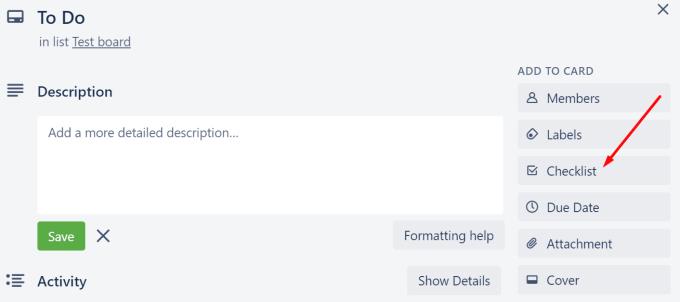
Kliknij opcję Lista kontrolna, dodaj tytuł listy kontrolnej, a następnie kliknij przycisk Dodaj .
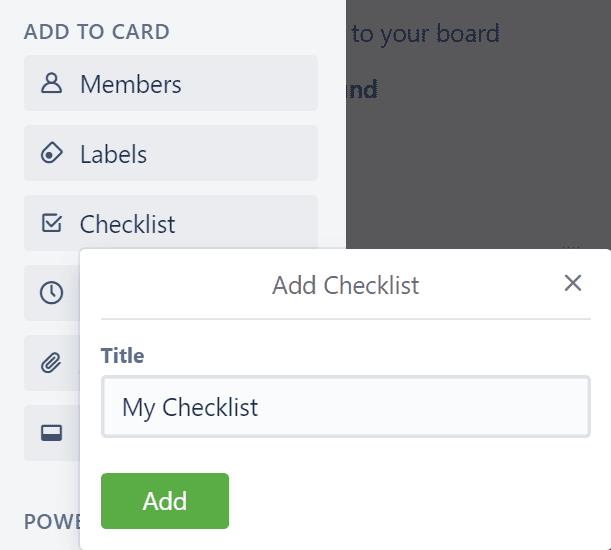
Następnie możesz zacząć dodawać elementy do swojej listy kontrolnej, przypisywać zadania współpracownikom (jeśli masz wersję Trello Business Class), ustawić termin wykonania danego zadania i nie tylko.
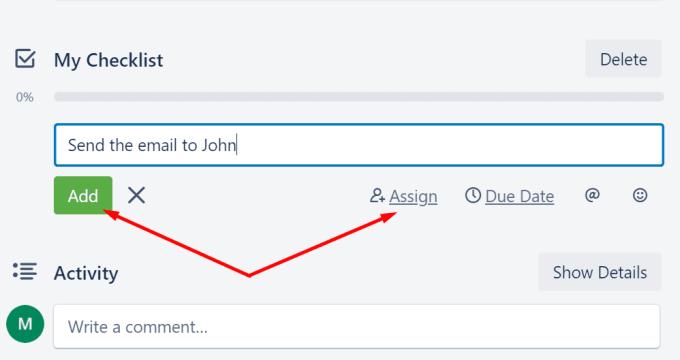
Gdy poszczególne zadania zostaną zakończone, możesz zaznaczyć odpowiednie pole wyboru, a pasek postępu będzie się przesuwał.
Możesz także ukryć zadania, które już ukończyłeś, aby lepiej skoncentrować się na nadchodzących zadaniach.
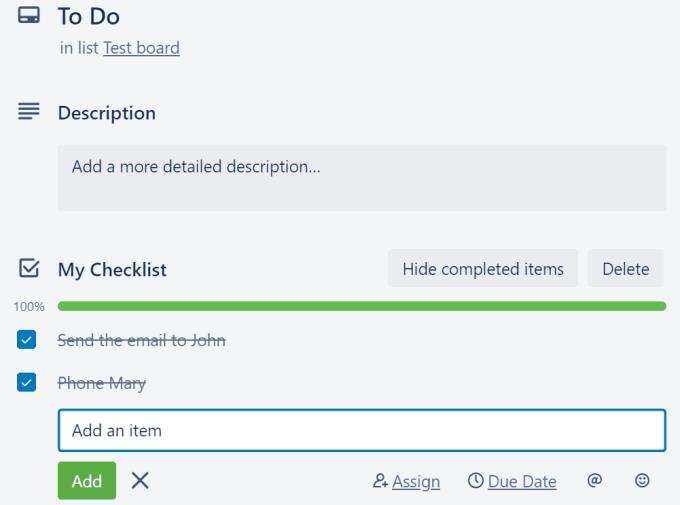
Jeśli wykonałeś wszystkie zadania z listy kontrolnej, pasek postępu zmieni kolor na zielony.
Następnie możesz usunąć lub zarchiwizować listę kontrolną.
Istnieje wiele czynności, które możesz wykonać, jeśli chodzi o edycję list kontrolnych Trello lub zarządzanie nimi.
Możesz skopiować elementy z innej listy kontrolnej na bieżącej tablicy. Przejdź do sekcji Dodaj listę kontrolną i użyj opcji Kopiuj elementy z… .
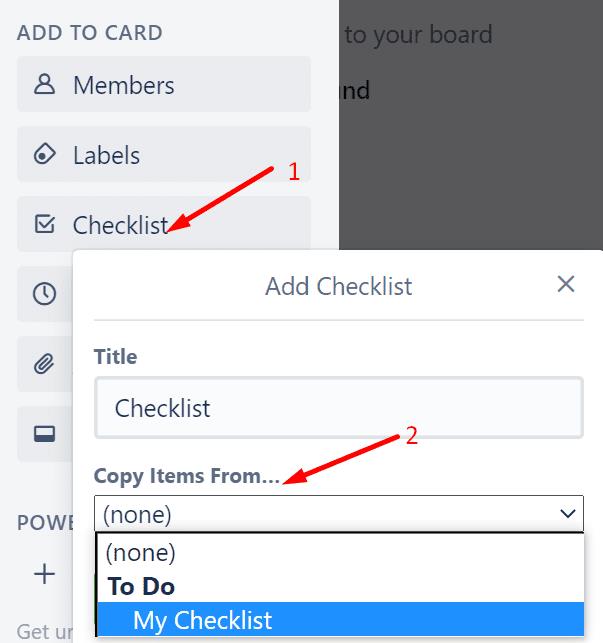
Jeśli chcesz użyć skrótu Trello, aby dodać listę kontrolną, naciśnij klawisz – na klawiaturze, a Trello automatycznie doda nową listę kontrolną do Twojej karty.
Jeśli chcesz wyeksportować dane z Trello, możesz skorzystać z wbudowanej funkcji lub narzędzi innych firm. Ten przewodnik obejmuje obie te opcje.
W tym przewodniku dobrze pokażę, co możesz zrobić, jeśli nie możesz wysłać zaproszeń Trello lub odbiorcy nie otrzymają zaproszeń.
Powinieneś być w stanie natychmiast zobaczyć zmiany wprowadzone na tablicach Trello. Jeśli Twoja tablica Trello nie jest aktualizowana, oto, co możesz zrobić.
Jeśli po raz pierwszy próbujesz przywrócić listę z archiwum w Trello, wykonaj czynności wymienione w tym przewodniku.
Jeśli chcesz zoptymalizować przepływy pracy Trello i dodać do kart więcej informacji o kontekście i tle, użyj pól niestandardowych.
Jeśli nie otrzymujesz żadnych powiadomień Trello lub nie otrzymujesz ich w oczekiwanym czasie, ten przewodnik jest dla Ciebie.
Jeśli Trello nie pokaże twoich kart, ten przewodnik pomoże ci rozwiązać ten problem tak szybko, jak to możliwe.
Wielu użytkowników skarżyło się, że Trello nie jest dostępne w Microsoft Teams. Ten przewodnik zawiera szereg potencjalnych poprawek.
Jeśli dopiero zaczynasz korzystać z Trello i nie wiesz, jak wysyłać zaproszenia, ten przewodnik pokaże Ci, jakie kroki należy wykonać.
Jeśli Trello nie włączy Power-Up, na ekranie pojawi się następujący komunikat o błędzie: Nie można załadować Power-Up. Skorzystaj z tego przewodnika, aby to naprawić.
W tym przewodniku dobrze pokażemy, jakie kroki należy wykonać, aby przypisać zadania i karty Trello innym użytkownikom.
Aby rozwiązać problem z synchronizacją Trello, spróbuj wyczyścić pamięć podręczną aplikacji, zaktualizuj aplikację Trello lub użyj Cronofy dla Trello, aby zintegrować dwie synchronizacje Wasy z Kalendarzem Google
Aby zoptymalizować przepływ pracy i poprawić produktywność, Trello umożliwia łączenie z kartami, tablicami i innymi istotnymi elementami.
Na szczęście Trello ma fajną funkcję, która pozwala użytkownikom filtrować karty i tablice za pomocą określonych etykiet, słów kluczowych i terminów.
Jeśli Kalendarz Trello nie zsynchronizuje się z Kalendarzem Google, możesz przegapić ważne terminy. Dlatego musisz rozwiązać ten problem.
Jeśli nie możesz przeciągać i upuszczać w Trello, może to być problem wywołany oprogramowaniem lub sprzętem. Skorzystaj z tego przewodnika, aby to naprawić.
Tylko administratorzy mogą usuwać zespoły Trello. W tym przewodniku dobrze pokaż, jak usunąć zespoły w Trello, jeśli nie są już potrzebne.
W poprzednim przewodniku pokazaliśmy, jak filtrować tablice i karty Trello według etykiet. Ale czasami Twoje etykiety Trello się nie wyświetlają. Oznacza to, że nie możesz używać tej funkcji do porządkowania kart, ustalania priorytetów zadań ani filtrowania informacji.
Masz pliki RAR, które chcesz przekonwertować na pliki ZIP? Dowiedz się, jak przekonwertować plik RAR na format ZIP.
Czy musisz zorganizować cykliczne spotkania w MS Teams z tymi samymi członkami zespołu? Dowiedz się, jak ustawić spotkanie cykliczne w Teams.
Pokazujemy, jak zmienić kolor podświetlenia tekstu i pól tekstowych w Adobe Reader w tym przewodniku krok po kroku.
W tym samouczku pokazujemy, jak zmienić domyślne ustawienie powiększenia w programie Adobe Reader.
Spotify może być irytujące, jeśli uruchamia się automatycznie za każdym razem, gdy uruchomisz komputer. Wyłącz automatyczne uruchamianie, korzystając z tych kroków.
Jeśli LastPass nie może się połączyć z serwerami, wyczyść lokalną pamięć podręczną, zaktualizuj menedżera haseł i wyłącz rozszerzenia przeglądarki.
Microsoft Teams obecnie nie obsługuje przesyłania spotkań i połączeń na Twój telewizor natywnie. Jednak można użyć aplikacji do lustra ekranu.
Dowiedz się, jak naprawić błąd OneDrive Kod 0x8004de88, aby przywrócić działanie przechowywania w chmurze.
Zastanawiasz się, jak zintegrować ChatGPT z Microsoft Word? Ten przewodnik pokaże Ci dokładnie, jak to zrobić z dodatkiem ChatGPT do Worda w 3 łatwych krokach.
Utrzymuj czystą pamięć podręczną w przeglądarce Google Chrome, postępuj��c zgodnie z tymi krokami.
























